Over Fake Adobe Flash Player update alert
Fake Adobe Flash Player update alert is een nep-alert dat beweert dat je nodig hebt om uw Adobe Flash Player-update. Dit is een van de oudste trucs in het boek, zoals malware is verspreid via deze valse waarschuwingen voor vele jaren. Adobe Flash Player is de meest gebruikte naam in deze nep-waarschuwingen ook. Deze valse waarschuwingen beweren dat uw Flash Player is verouderd, en om verder te gaan moet je de update aangeboden in de signalering te installeren. Echter, in plaats van een update, zou je het downloaden van malware. 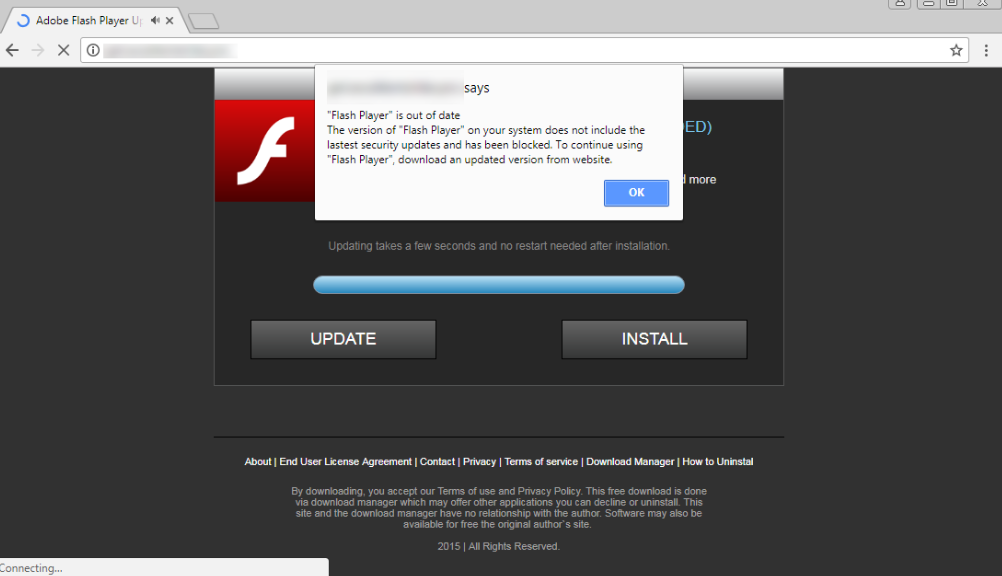
Als de reden u dit leest is omdat u zulk een alarm onlangs hebt ontmoet, hopen wij u niet de aangeboden update downloadde. We kunnen niet zeggen wat voor soort malware was verstopt in de nep-alert, want er zijn talloze versies van deze, maar het moet zo snel mogelijk worden geschrapt. Je zou kunnen hebben gedownload potentieel ongewenste programma’s (PUPs), keyloggers, cryptominers, bankieren Trojaanse paarden, enz.
Je meestal tegenkomen deze valse waarschuwingen wanneer u op een hoog risico websites (Adult Entertainment, gokken, gratis streaming, torrents). Of ze kunnen verschijnen uit het blauw als je adware geïnstalleerd. Als u te maken met adware, moet u om zich te ontdoen van het te verwijderen Fake Adobe Flash Player update alert van uw scherm.
Waarom worden de waarschuwingen op uw computer weergegeven?
Als u ondervonden de waarschuwing toen je op een twijfelachtige reputatie website, kan het gewoon worden getoond aan u door de website. Dat betekent niet dat het niet kwaadaardig of gevaarlijk, het betekent gewoon dat een feitelijke infectie op uw computer niet veroorzaakt. Echter, als je ineens begonnen met het zien van de signaleringen wanneer op perfect beveiligde websites, je zou kunnen hebben adware geïnstalleerd. Adware komt vaak in bijlage aan vrije Programma’s als extra aanbieding, en als u het niet uitschakelt, zal het naast installeren. Voor juiste installeren gratis programmatuur, u nood voor opt voor verGevorderd (zede) zetting wanneer uitgaande van naar de premieaffaire. Deze instellingen zullen alle aanbiedingen zichtbaar te maken, en u zult in staat zijn om ze allemaal te deselecteren. Nadat u de selectievakjes hebt uitgevinkt, u het programma blijven installeren.
Als u onlangs een soort van populaire freeware geïnstalleerd, is er een kans dat adware is aangesloten, en het is nu de oorzaak van de waarschuwingen te verschijnen.
Hoe weet ik of Adobe Flash Player Update Alerts legitiem zijn?
U verschillende versies van de Fake Adobe Flash Player update alert tegenkomen. We hebben gezien “Adobe Flash Player is verouderd”, “een Flash Player-update is nodig om deze inhoud te bekijken”, “Adobe Flash Player update”, enz. Terwijl de inhoud van de signalering enigszins kan verschillen, zijn ze allemaal in wezen hetzelfde. Deze waarschuwingen bieden u een snelle link naar de update, die zal blijken te zijn malware te downloaden. Het is moeilijk om te zeggen wat malware je zult eindigen met als je download de vermeende update, maar de gemeenschappelijke zijn PUPs, cryptominers en Trojaanse paarden.
De waarschuwingen kunnen zowel op Windows-als Mac-computers worden weergegeven, maar ook op alle belangrijke browsers zoals Internet Explorer, Google Chrome en Mozilla Firefox.
U vraagt zich misschien af hoe u onderscheid maken tussen legitieme Adobe Flash Player Alerts en valse Ones. In het algemeen zouden we bekijken al deze waarschuwingen als potentiële malware distributiemethoden. Als uw Adobe Flash Player daadwerkelijk moet worden bijgewerkt, Download de update van de officiële website. Download in de regel nooit updates van willekeurige waarschuwingen die in uw browser worden weergegeven. Gebruik altijd officiële websites.
Fake Adobe Flash Player update alert verwijdering
Wanneer u dont ‘ zijn adware installateur, u moeten zitten kundig voor wegvagen Fake Adobe Flash Player update alert vanuit zeef tegen simpelweg sluiting naar de tab of uw grazen. Echter, als er een werkelijke adware infectie op uw computer, moet je om zich te ontdoen van. Om Fake Adobe Flash Player update alert adware te desinstalleren, u de hand instructies van de desinstallatie volgen die onder dit artikel worden verstrekt, of u anti-spyware software gebruiken.
Offers
Removal Tool downloadento scan for Fake Adobe Flash Player update alertUse our recommended removal tool to scan for Fake Adobe Flash Player update alert. Trial version of provides detection of computer threats like Fake Adobe Flash Player update alert and assists in its removal for FREE. You can delete detected registry entries, files and processes yourself or purchase a full version.
More information about SpyWarrior and Uninstall Instructions. Please review SpyWarrior EULA and Privacy Policy. SpyWarrior scanner is free. If it detects a malware, purchase its full version to remove it.

WiperSoft Beoordeling WiperSoft is een veiligheidshulpmiddel dat real-time beveiliging van potentiële bedreigingen biedt. Tegenwoordig veel gebruikers geneigd om de vrije software van de download va ...
Downloaden|meer


Is MacKeeper een virus?MacKeeper is niet een virus, noch is het een oplichterij. Hoewel er verschillende meningen over het programma op het Internet, een lot van de mensen die zo berucht haten het pro ...
Downloaden|meer


Terwijl de makers van MalwareBytes anti-malware niet in deze business voor lange tijd zijn, make-up ze voor het met hun enthousiaste aanpak. Statistiek van dergelijke websites zoals CNET toont dat dez ...
Downloaden|meer
Quick Menu
stap 1. Uninstall Fake Adobe Flash Player update alert en gerelateerde programma's.
Fake Adobe Flash Player update alert verwijderen uit Windows 8
Rechtsklik op de achtergrond van het Metro UI-menu en selecteer Alle Apps. Klik in het Apps menu op Configuratiescherm en ga dan naar De-installeer een programma. Navigeer naar het programma dat u wilt verwijderen, rechtsklik erop en selecteer De-installeren.


Fake Adobe Flash Player update alert verwijderen uit Windows 7
Klik op Start → Control Panel → Programs and Features → Uninstall a program.


Het verwijderen Fake Adobe Flash Player update alert van Windows XP:
Klik op Start → Settings → Control Panel. Zoek en klik op → Add or Remove Programs.


Fake Adobe Flash Player update alert verwijderen van Mac OS X
Klik op Go knoop aan de bovenkant verlaten van het scherm en selecteer toepassingen. Selecteer toepassingenmap en zoekt Fake Adobe Flash Player update alert of andere verdachte software. Nu de rechter muisknop op elk van deze vermeldingen en selecteer verplaatsen naar prullenmand, dan rechts klik op het prullenbak-pictogram en selecteer Leeg prullenmand.


stap 2. Fake Adobe Flash Player update alert verwijderen uit uw browsers
Beëindigen van de ongewenste uitbreidingen van Internet Explorer
- Start IE, druk gelijktijdig op Alt+T en selecteer Beheer add-ons.


- Selecteer Werkbalken en Extensies (zoek ze op in het linker menu).


- Schakel de ongewenste extensie uit en selecteer dan Zoekmachines. Voeg een nieuwe toe en Verwijder de ongewenste zoekmachine. Klik Sluiten. Druk nogmaals Alt+X en selecteer Internetopties. Klik het tabblad Algemeen, wijzig/verwijder de URL van de homepagina en klik OK.
Introductiepagina van Internet Explorer wijzigen als het is gewijzigd door een virus:
- Tryk igen på Alt+T, og vælg Internetindstillinger.


- Klik på fanen Generelt, ændr/slet URL'en for startsiden, og klik på OK.


Uw browser opnieuw instellen
- Druk Alt+T. Selecteer Internetopties.


- Open het tabblad Geavanceerd. Klik Herstellen.


- Vink het vakje aan.


- Klik Herinstellen en klik dan Sluiten.


- Als je kan niet opnieuw instellen van uw browsers, gebruiken een gerenommeerde anti-malware en scan de hele computer mee.
Wissen Fake Adobe Flash Player update alert van Google Chrome
- Start Chrome, druk gelijktijdig op Alt+F en selecteer dan Instellingen.


- Klik Extensies.


- Navigeer naar de ongewenste plug-in, klik op de prullenmand en selecteer Verwijderen.


- Als u niet zeker welke extensies bent moet verwijderen, kunt u ze tijdelijk uitschakelen.


Google Chrome startpagina en standaard zoekmachine's resetten indien ze het was kaper door virus
- Åbn Chrome, tryk Alt+F, og klik på Indstillinger.


- Gå til Ved start, markér Åbn en bestemt side eller en række sider og klik på Vælg sider.


- Find URL'en til den uønskede søgemaskine, ændr/slet den og klik på OK.


- Klik på knappen Administrér søgemaskiner under Søg. Vælg (eller tilføj og vælg) en ny søgemaskine, og klik på Gør til standard. Find URL'en for den søgemaskine du ønsker at fjerne, og klik X. Klik herefter Udført.




Uw browser opnieuw instellen
- Als de browser nog steeds niet zoals u dat wilt werkt, kunt u de instellingen herstellen.
- Druk Alt+F. Selecteer Instellingen.


- Druk op de Reset-knop aan het einde van de pagina.


- Tik één meer tijd op Reset-knop in het bevestigingsvenster.


- Als u niet de instellingen herstellen, koop een legitieme anti-malware en scan uw PC.
Fake Adobe Flash Player update alert verwijderen vanuit Mozilla Firefox
- Druk gelijktijdig Ctrl+Shift+A om de Add-ons Beheerder te openen in een nieuw tabblad.


- Klik Extensies, zoek de ongewenste plug-in en klik Verwijderen of Uitschakelen.


Mozilla Firefox homepage als het is gewijzigd door virus wijzigen
- Åbn Firefox, klik på Alt+T, og vælg Indstillinger.


- Klik på fanen Generelt, ændr/slet URL'en for startsiden, og klik på OK. Gå til Firefox-søgefeltet, øverst i højre hjørne. Klik på ikonet søgeudbyder, og vælg Administrer søgemaskiner. Fjern den uønskede søgemaskine, og vælg/tilføj en ny.


- Druk op OK om deze wijzigingen op te slaan.
Uw browser opnieuw instellen
- Druk Alt+H.


- Klik Informatie Probleemoplossen.


- Klik Firefox Herinstellen - > Firefox Herinstellen.


- Klik Voltooien.


- Bent u niet in staat om te resetten van Mozilla Firefox, scan uw hele computer met een betrouwbare anti-malware.
Verwijderen Fake Adobe Flash Player update alert vanuit Safari (Mac OS X)
- Het menu te openen.
- Kies Voorkeuren.


- Ga naar het tabblad uitbreidingen.


- Tik op de knop verwijderen naast de ongewenste Fake Adobe Flash Player update alert en te ontdoen van alle andere onbekende waarden als goed. Als u of de uitbreiding twijfelt of niet betrouwbaar is, simpelweg ontketenen naar de vogelhuisje inschakelen om het tijdelijk uitschakelen.
- Start opnieuw op Safari.
Uw browser opnieuw instellen
- Tik op het menupictogram en kies Safari opnieuw instellen.


- Kies de opties die u wilt naar reset (vaak alle van hen zijn voorgeselecteerd) en druk op Reset.


- Als de browser, kunt u niet herstellen, scan uw hele PC met een authentiek malware removal-software.
Site Disclaimer
2-remove-virus.com is not sponsored, owned, affiliated, or linked to malware developers or distributors that are referenced in this article. The article does not promote or endorse any type of malware. We aim at providing useful information that will help computer users to detect and eliminate the unwanted malicious programs from their computers. This can be done manually by following the instructions presented in the article or automatically by implementing the suggested anti-malware tools.
The article is only meant to be used for educational purposes. If you follow the instructions given in the article, you agree to be contracted by the disclaimer. We do not guarantee that the artcile will present you with a solution that removes the malign threats completely. Malware changes constantly, which is why, in some cases, it may be difficult to clean the computer fully by using only the manual removal instructions.
